�������Կ����������������ĵ����������൱����������ʱ�䳤��֮�ܶ����ѻ�о���Խ��Խ���٣��������ǿ������Ӹ�����ʱ����Ҫ�����ӣ���������������Ҫ�ӽ�һ���ӵ�ʱ�䣬����������ϸ���ܵ��Կ��������������
�������Կ�������1
�������ԵĿ����ٶȣ����ɲ���ϵͳ��Ӳ��������������ȷ��湲ͬ�����ġ�
����1������ϵͳ
��������ϵͳ�Կ����ٶ��кܴ��Ӱ�죬vista���ڿ������������Ҫ��XP���˺ܶࣨ�Ǻ��˺ࣩܶ�����ǣ�����vista��ϵͳ̫���Ӵ���Ҫ���ص��ļ�����������ʲô����XP�ĺü���������2�������ع�ͬ���ã�vista������Ҫ��һЩ��
�����ҹ��ںܶ�����ʹ�õĵ���ϵͳ���ǵ��棬��Щϵͳ������һЩռ��ϵͳ��Դ�Ķ�����������ֲ��ľ����������ϵͳ���ͻᵼ�µ��Կ���������
�����������������ֻ�����°�װϵͳ����Ȼ��һ��Ҫ��װ���棬��Ҫ������ѡ��װ�����棬ϵͳ����װ֮�����ͻ�ָ������ˡ�
����2��Ӳ��
����Ӳ�����ڿ�����Ӱ����Ҫ��CPU���ڴ�������Ӳ���ٶȡ�������Ҫ��Ӱ���Ӳ�����ܵķ��ӡ�
����CPU��ʵ�Կ����ٶ�Ӱ�첢���Ǻܴ�Ȼ������CPUʵ���Ǻܲ�϶���Ӱ����������ٶȡ�
�����ڴ��Ӱ��Ҳ���ݺ��ӡ�
��������ϵͳ�������İ汾�������Ե������õ�Ҫ��ҲԽ��Խ�ߣ�����û�������ϵͳ֮���ֵ��Կ����ٶȺ�����������ڴ治�㵼�µģ��û����µ��ԵĿ������Ժ�������Ԥ���'���������������������CPU��ͨ�������Ӳ���е�������ϵͳ�����ݣ�Ȼ�����ڴ�ռ������У����ڴ�Ĵ�Сֱ��Ӱ����Կ������ٶȡ�
��������������������Ҫô����ϵͳ�汾��Ҫô�����ڴ������������̵��ԵĿ����ٶȡ�
����Ӳ�̣�Ӳ�̶Կ����ٶȵ�Ӱ�����
���������룬ϵͳ�ļ����Ƿ���Ӳ����ģ�����������ʱ��Ҫȥ��ȡ��Щ�ļ��������浽�ڴ�������Ǽ��غã���ô����Ӳ���Dz�������Խ�������ٶ�Խ���أ����ǣ�Ҫ��Ӳ�̵��ٶȣ�������ȡ�ٶȺ�Ѱ��ʱ�䶼��Ӱ�죬�ر���Ӳ�̵�Ѱ��ʱ�䣡����Ѱ��ʱ��Խ�̣���ȡ��ɢ�ļ���Ч�ʾ�Խ�ߣ�ϵͳ����Խ��������
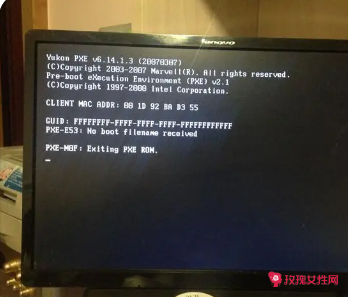 ����
����
������SSDӲ����raid0��ʱ�����ڽӽ�0��Ѱ��ʱ��ͳ��ߵĶ�ȡ�ٶȣ�ϵͳ�������ڼ�������ɡ���Core i7 920+7200ת��Ӳ�̺�Core 2 Duo E8200+SSD raid0Ӳ�̿����Ա�һ�£�SSD���Ǹ�����������������Ҫ���һ��ء�
����3��������
����������Խ�࣬Ӳ��Ҫ���صĶ�����Խ�࣬��Ȼ�����ٶȾ����ˡ�
�����ܶ�������Ϊ�������û���������Ƶ�ʣ�����ǿ�С�������Ĭ�Ͻ���������Ϊ������������ֻ��һ�����������Ե��Ե�����Ӱ���С���������ʮ��������ʮ������ô�ͻᵼ�µ��Կ������ٶȱ�÷dz�������������״̬�Ƚ����⣬�û��������ԡ�����ϵͳ���ٶȽϿ죬��������ĵȴ�ʱ��ϳ����û���ƾ������ж��Dz��ǿ���������϶ർ�µġ�
���������������������ʹ������360��ȫ��ʿ�����Թܼҵȷ������������������������ʹ��������������ϵͳ��ʱ��û�����°�װ�ˣ�ֱ�����°�װ���ɣ���ʹ�����������������ӳ��ס�
�������Կ�������2
�������Կ�������ô�죬���ı����Ӳ����ǰ���£����·������Ժܺõ���ߵ��Ե����ܣ�
��������һ��ɱ���������������ߡ��ر�ϵͳ��ԭ���ڰ�ȫģʽ�£������°汾��ɱ������ɱ����
�������������������̺�����������Ƭ��
����1�����ҵĵ��Դ��ڣ��һ�Ҫ�������̷��������ԡ������������̡�--��ѡҪɾ�����ļ�--ȷ��--�ǡ�
����2�������ʱ�ļ�����ʼ�����С�����%temp% --ȷ����
����3�����Ż���ʦ����������ע����������ļ���
����4���ر�һЩ��������ʼ-����-msconfig---����,��ɱ�����������뷨��һ��ij����Թص���
����5��ɾ�����õij���������
����6������������Ƭ��
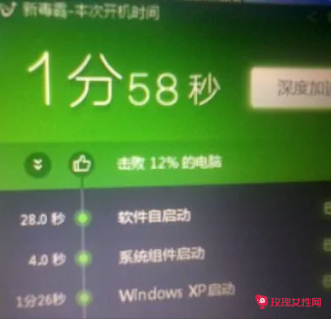 ����
����
�������������Ż������
����1���������õ�IDEͨ�� �Ҽ�������ҵĵ���-���ԡ���Ȼ������Ӳ�������ŵ�����豸���������������д�IDEATA/PATA��������Ȼ��ֱ������Ҫ�ʹ�ҪIDEͨ����ѡ�����á����������ҵ�����ǰ����ģʽ��Ϊ�������á���һ�������ġ��豸���͡�����Ϊ���ޡ���
����2���Ż��Ӿ�Ч�� �Ҽ��������ҵĵ��ԡ�--�����ԡ������������ڡ����ܡ����У���������á�--���Ӿ�Ч����������Ϊ������ܣ���ֻ����һЩ��Ҫ����Ŀ��
����3���������ϻָ� "�ҵĵ���"--"����"--"��"--"����������"�е�������á���ȥ��"���¼�д��ϵͳ��־"��"����������"��"�Զ���������"ѡ��;��"д�������Ϣ"����Ϊ"��";
����4�����ô��� "�ҵ�'����"--"���ԡ�--"����--��"���桱����ѡ�����ô���㱨������ѡ"���ڷ������ش���ʱ֪ͨ�ҡ�--ȷ����
����5������ϵͳ��ԭ ��������ʼ��--�����г���--��������--��ϵͳ���ߡ�����ϵͳ��ԭ������ϵͳ��ԭ���棬ȥ�����������������Ϲر�ϵͳ���̻�ԭ��ǰ�ߵĹ����ڡ����õ������������У�ѡϵͳ�����ڵķ��������������á����롰ϵͳ��ԭ���á����ڣ�����Ҫʹ�õĴ��̿ռ䡱����5%���С����ȷ�������أ�������������������������á�
�������Կ�������3
����1������C�̻�ϵͳ�������㹻�Ŀռ�
�����ֵ��Զ��ǰ�C����Ϊϵͳ�̣���ϵͳ�����������dz�Ӱ�쿪�����������Ƶ������������������͵��ļ���Ҫ����������У���Ϊ�����������ļ�·����ΪC�̡����ƽʱ��װ����ʱ����������Ҫ���Ƽ�ѡ��C�̣���C���Ѿ��������ֺ�ɫ״̬�������龡��ɾ�����ƶ��������������������С�
����2���رղ���Ҫ��������
�����ܶ�����Ϊ���ԡ����ڸС����ڰ�װ����ʱ��Ĭ��ѡ������������ѡ�����ѡ������û�ÿ�ο���ʱ�����ں�̨Ĭ������������һ���������������ã�������������ˣ���������֪������ιر��������أ���ʵ�취�ܼ�
�����Ҽ�������ѡ��������������ҵ����������������Ҫ��.���������Ҽ�ѡ���á����ɡ�
����3���رպ�̨Ӧ��
������Щ����ʹ�ڹرյ�״̬��Ҳ���Խ�����Ϣ������֪ͨ�ͽ��и��£��رյ���Щ��������ʡ�磬Ҳ���Լ���������ԵĿ�����
�����ڡ����á�������˽��������̨Ӧ�á��йرյ������ں�̨���еij��ɡ�
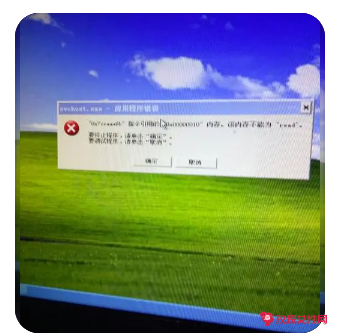 ����
����
����4���ر����迪�������ķ���
������������֧�ֿ����Զ������⣬������ϵͳ����Ҳ����ˣ���ijЩ���������ط����·���֪ͨ����ȵȣ������ǹر������������ܲ�����ͬʱ�رյ������ķ����Ҽ�������ѡ��������������ٵ��������ѡ��Ҫ�ķ����Ҽ�����ֹ�����ɡ�
����5��ɾ����������
�����ܶ����С���û��ճ�ʹ��û�а�ȫ��ʶ�����ܻ����뵽һЩ������վ���������ز�����·����������Щ����������۸ĵ��Խ��̣����ػ��ᵼ�µ����ж�������ͨ�����Դ��Ķ�������ɾ�����߿��Խ���������
��������Win R�ڵ��������д��������롾MRT�����ɣ�ɨ�����ͷ�Ϊ���֣��ֱ��ǡ�����ɨ�衱������ȫɨ�衱�Լ����Զ���ɨ�衱��һ�����СA�Ƽ�ѡ����ɨ�衱���ɣ���ʱ��Ч�ʸߡ������������ɨ�衱δ��������⣬��ѡ����ȫɨ�衱���ɡ�
�����Կ���������������£�
����ͻȻ�������05-26
�������Ժܾ�05-27
������ô���ٹػ�����08-27
�����ٶ�ͻȻ������ʲôԭ��05-25
������ôȡ����������08-20
���Կ���ʮ����05-26
���Կ�������ʲôԭ��05-26